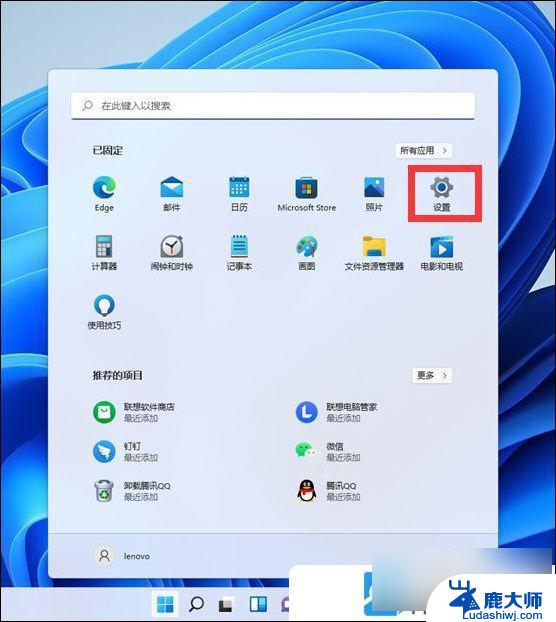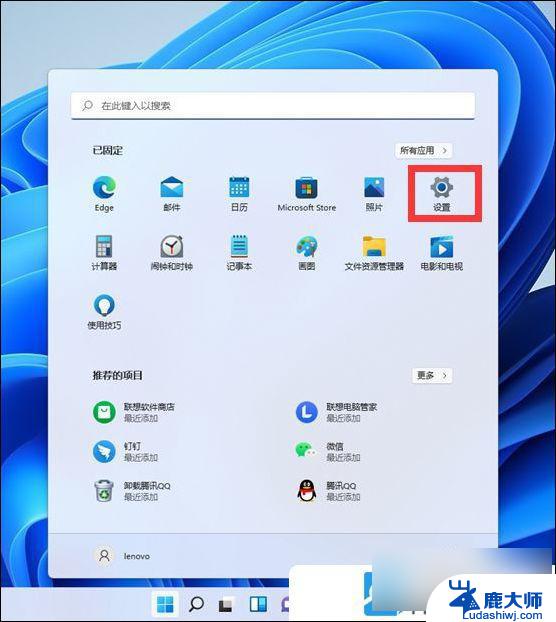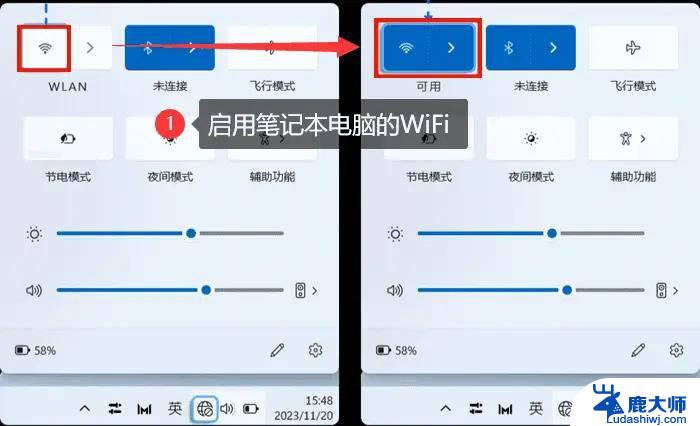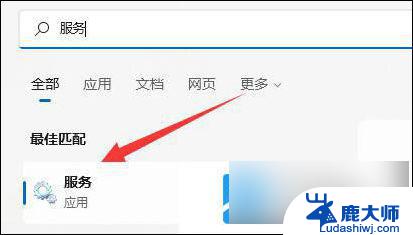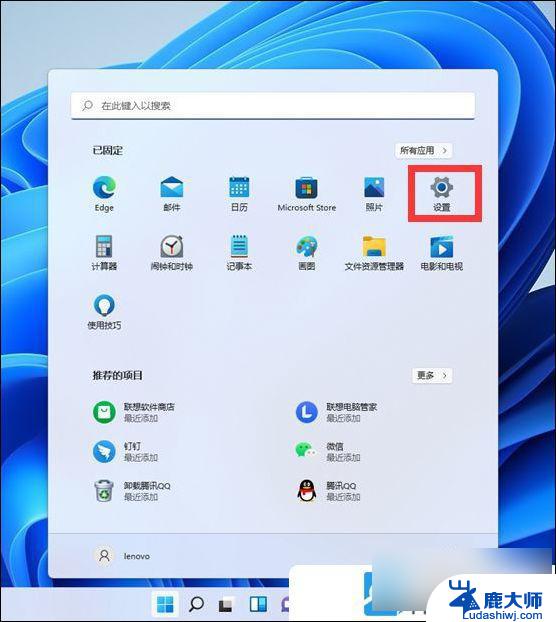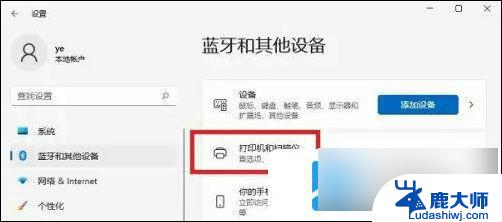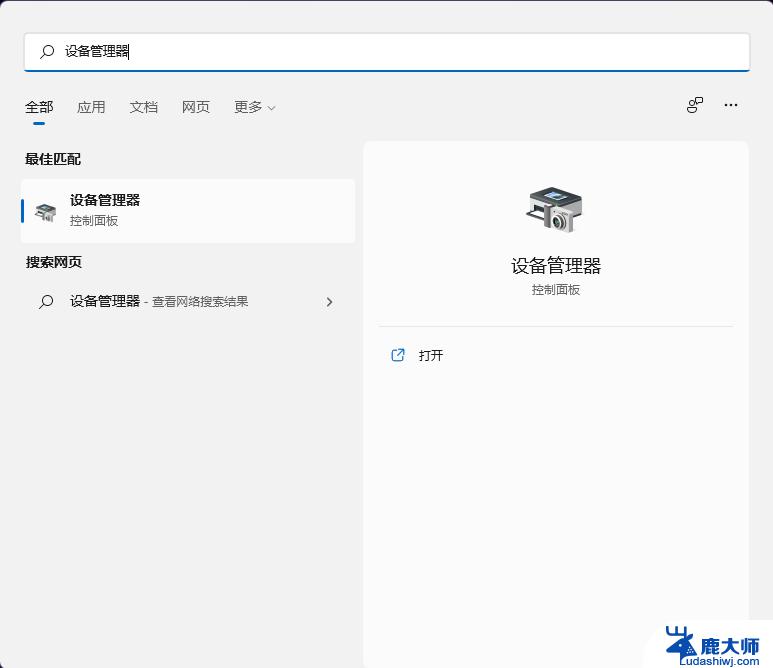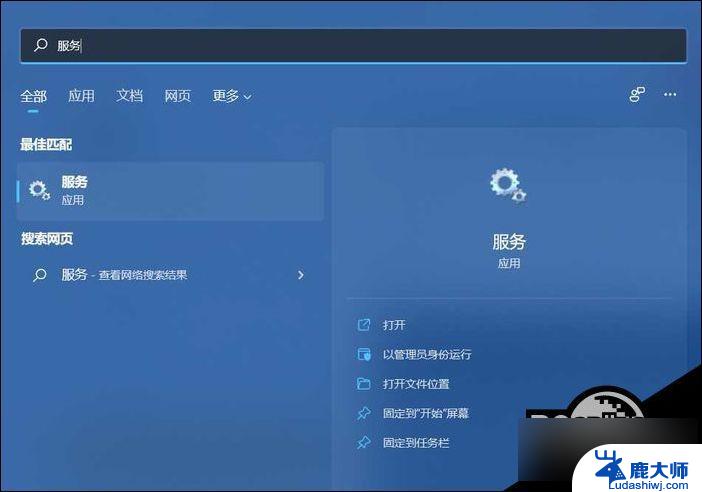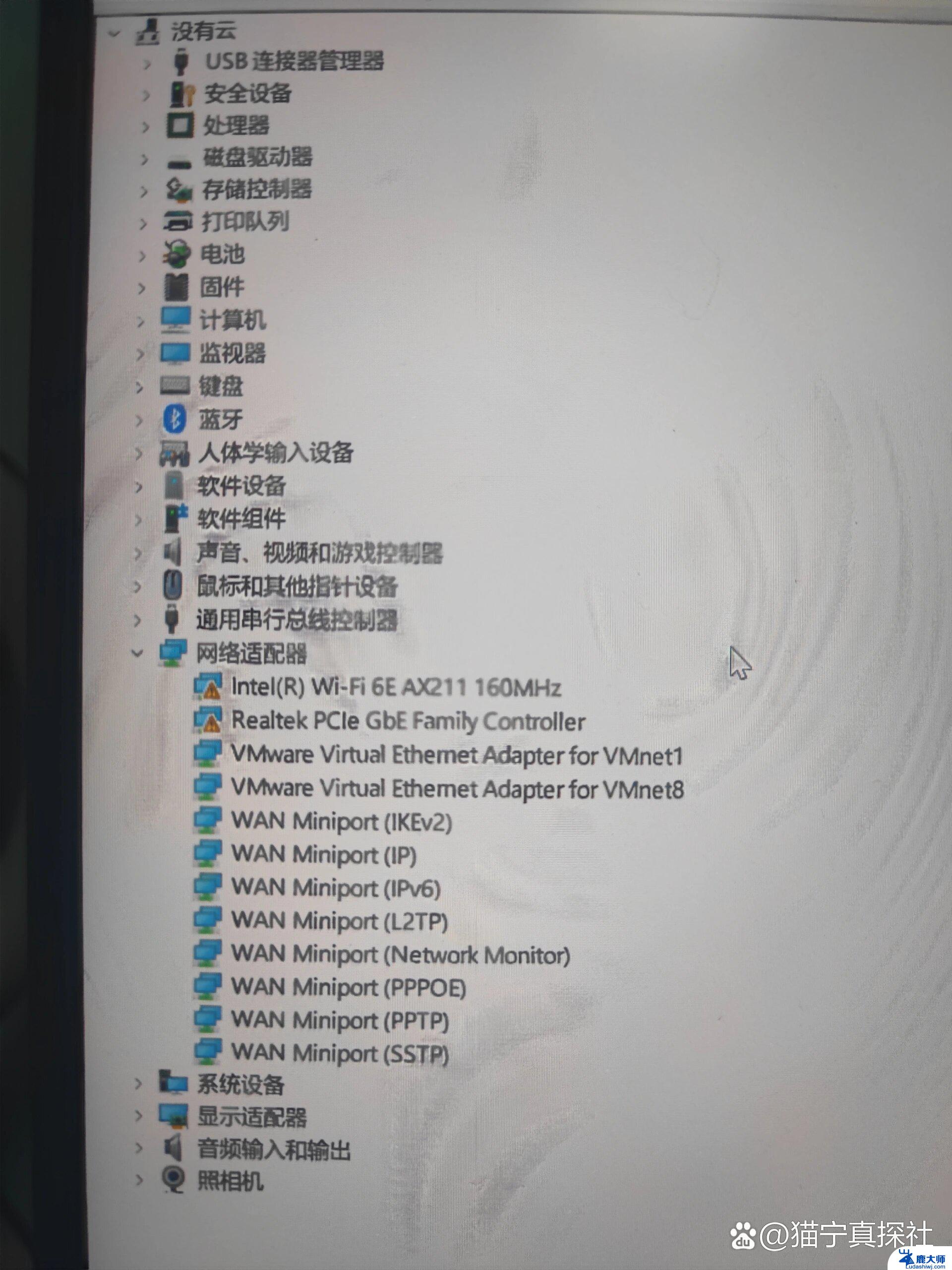win11插上网线以后怎么连接网络 win11插网线连接网络教程
更新时间:2025-01-15 14:54:35作者:xtliu
Win11系统是微软最新推出的操作系统版本,为了获得更加稳定和高速的网络连接,很多用户选择使用网线连接网络,但是对于一些不熟悉操作系统的用户来说,如何在Win11系统中插上网线并连接网络可能会有些困惑。接下来我们将为大家介绍在Win11系统中插上网线并连接网络的简单操作教程,帮助大家顺利实现网络连接。
win11插上网线以后怎么连接网络
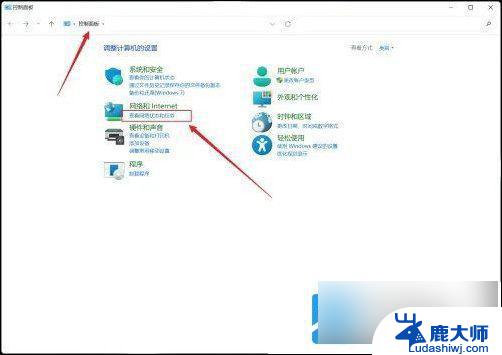
2、点击设置新的连接或网络的选项。
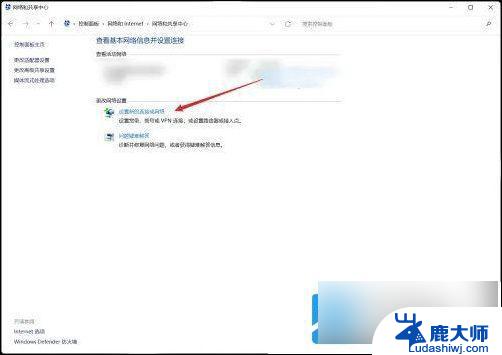
3、在列表中,双击连接到internet的选项。
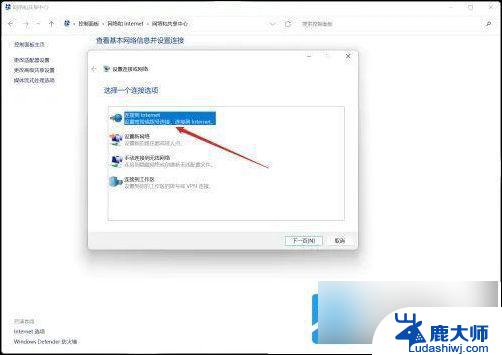
4、在表中,点击设置新连接的选项。
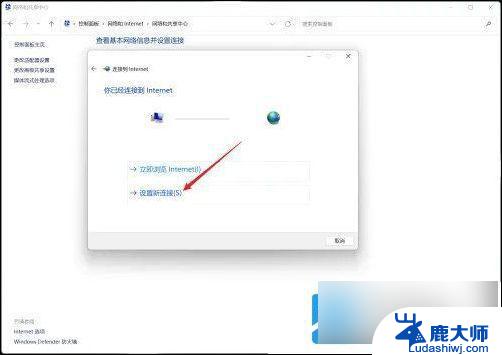
5、点击宽带(PPPoE)的选项。
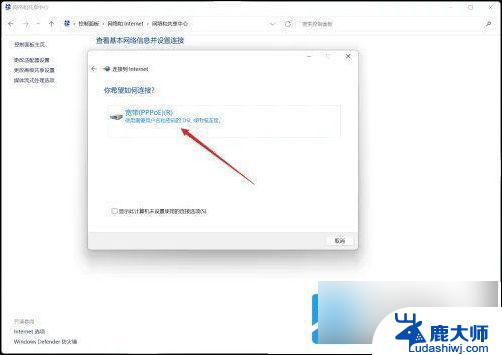
6、在表单中输入服务供应商提供的用户名、密码等信息,点击连接的选项即可。
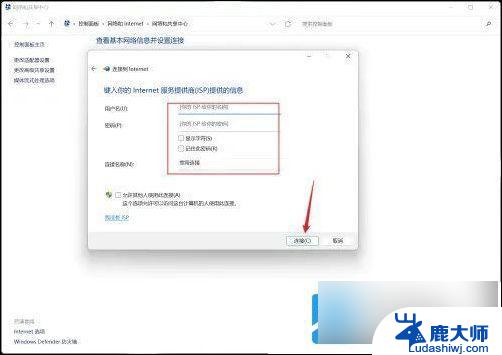
以上就是win11插上网线以后怎么连接网络的全部内容,有需要的用户就可以根据小编的步骤进行操作了,希望能够对大家有所帮助。